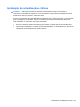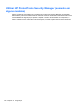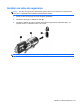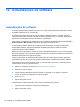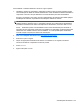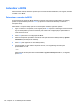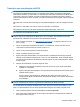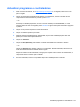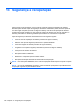HP EliteBook 2740p User's Guide - Windows 7
Table Of Contents
- Funções
- Usar o tablet
- Rede
- Dispositivos sem fios (somente em alguns modelos)
- Usar uma WLAN
- Utilizar a Banda Larga Móvel da HP (somente em alguns modelos)
- Utilizar dispositivos Bluetooth sem fios (só em modelos seleccionados)
- Resolução de problemas da ligação sem fios
- Utilizar o modem (só em alguns modelos)
- Ligar a uma rede local (LAN)
- Dispositivos apontadores, painel táctil, e teclado
- Usar dispositivos apontadores
- Utilizar a caneta
- Utilizar o painel táctil (só em alguns modelos)
- Utilizar o teclado
- Utilizar os botões de Iniciação Rápida da HP
- Abrir o painel de controlo do Quick Launch Buttons
- Utilizar o HP QuickLook
- Utilizar QuickWeb HP
- Utilizar o teclado numérico incorporado
- Multimédia
- Gestão de alimentação
- Definir opções de energia
- Utilizar alimentação CA externa
- Utilizar a energia da bateria
- Localizar informações da bateria na Ajuda e Suporte
- Utilizar a Verificação da bateria
- Mostrar a carga restante da bateria
- Introduzir ou remover a bateria
- Carregar a bateria
- Maximizar o tempo de descarga da bateria
- Gerir níveis de bateria fraca
- Identificar níveis de bateria fraca
- Resolver um nível de bateria fraca
- Resolver um nível de bateria fraca quando estiver disponível a energia externa
- Resolver um nível de bateria fraca quando estiver disponível uma bateria carregada
- Resolver um nível de bateria fraca quando não estiver disponível uma fonte de energia
- Resolver um nível de bateria fraca quando o computador não consegue sair da Hibernação
- Calibrar uma bateria
- Conservar a energia da bateria
- Armazenar uma bateria
- Eliminar baterias usadas
- Substituir a bateria
- Testar um transformador CA
- Encerrar o computador
- Drives
- Dispositivos externos
- Placas de suporte externas
- Módulos de memória
- Segurança
- Proteger o computador
- Usar palavra-passe
- Utilizar as Funcionalidades de segurança da Configuração do Computador
- Usar software antivírus
- Usar o software firewall
- Instalação de actualizações críticas
- Utilizar HP ProtectTools Security Manager (somente em alguns modelos)
- Instalar um cabo de segurança
- Actualizações de software
- Segurança e recuperação
- Configuração do Computador
- MultiBoot
- Gestão e impressão
- Directrizes de limpeza
- Índice Remissivo
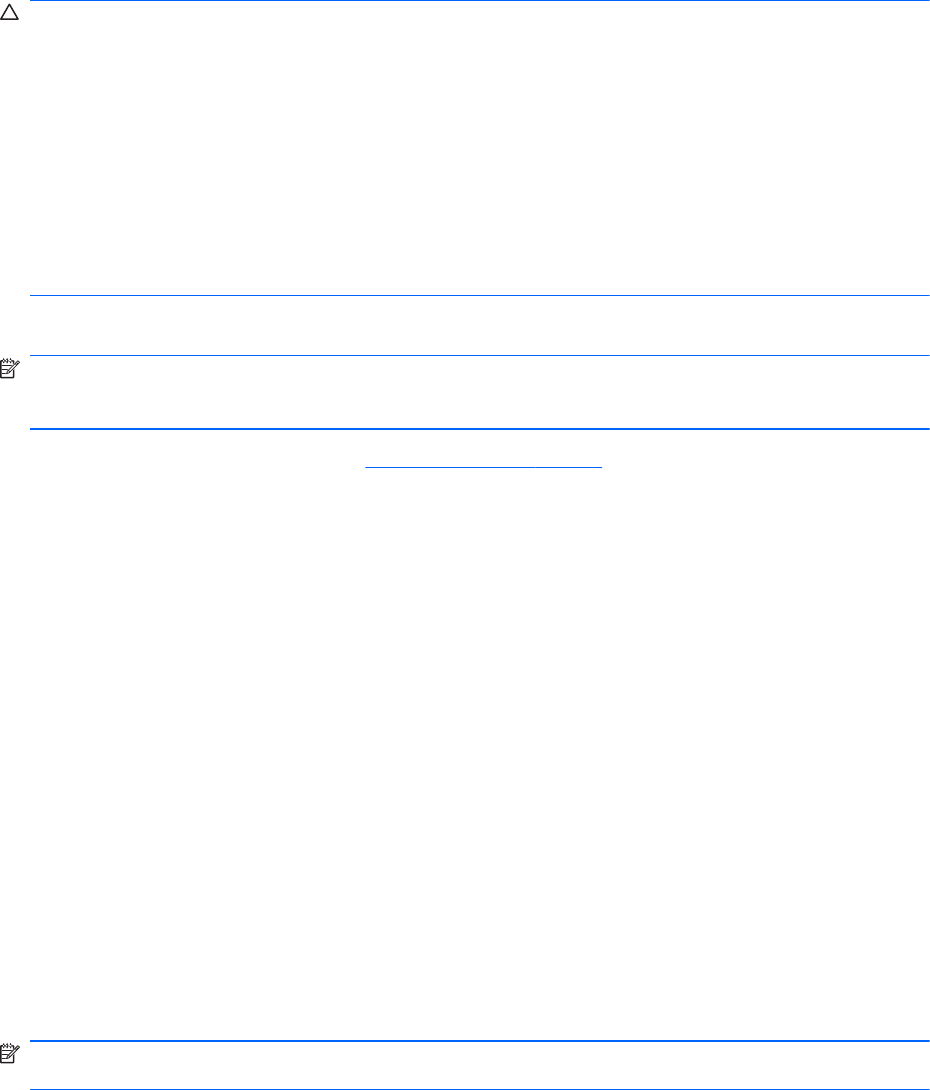
Transferir uma actualização do BIOS
CUIDADO: Para evitar danos no computador ou uma instalação sem êxito, transfira e instale
actualizações do BIOS apenas quando o computador estiver ligado a uma fonte de alimentação
externa fiável utilizando o transformador CA. Não transfira nem instale actualizações do BIOS com o
computador a funcionar a bateria, ancorado em dispositivos de ancoragem opcionais ou ligado a
fontes de alimentação opcionais. Durante o processo de transferência e instalação, siga as seguintes
instruções:
Não interrompa o fornecimento de energia ao computador desligando o cabo de energia da tomada
CA.
Não encerre o computador nem entre no modo de suspensão ou hibernação.
Não introduza, não remova, não ligue nem desligue qualquer dispositivo, cabo ou fio.
Para transferir uma actualização do BIOS:
NOTA: As actualizações do BIOS são publicadas conforme necessário. É possível que não
estejam disponíveis actualizações do BIOS para o seu computador. Recomendamos que visite
periodicamente o Web site da HP para procurar actualizações do BIOS.
1. Abra o browser da Internet, vá a http://www.hp.com/support e, em seguida, seleccione o seu
país ou região.
2. Clique na opção para transferência de software e controladores, escreva o modelo do seu
computador na caixa referente ao produto e prima enter.
3. Clique no seu produto específico na lista de modelos.
4. Clique no sistema operativo que utiliza.
5. Siga as instruções apresentadas no ecrã para aceder à actualização do BIOS que pretende
transferir. Anote a data da transferência, o nome ou outro identificador. Pode necessitar destas
informações para localizar a actualização mais tarde, depois de a ter transferido para a unidade
de disco rígido.
6. Na área de transferência, proceda do seguinte modo:
a. Identifique a actualização do BIOS que seja mais recente do que a versão actualmente
instalada no computador.
b. Siga as instruções apresentadas no ecrã para efectuar a transferência seleccionada para a
unidade de disco rígido.
Anote o caminho da localização na unidade de disco rígido para onde o pacote da
actualização do BIOS será transferido. Necessitará de aceder a este caminho para instalar
a actualização.
NOTA: Se ligar o computador a uma rede, consulte o administrador da rede antes de instalar
qualquer actualização de software, especialmente actualizações do BIOS do sistema.
Os procedimentos de instalação do BIOS podem variar. Siga as instruções apresentadas no ecrã
após o fim da transferência. Se não forem apresentadas instruções, proceda do seguinte modo:
1. Abra o Windows Explorer seleccionando Iniciar > O meu computador.
2. Faça duplo clique na identificação do disco rígido. Normalmente, a designação da unidade de
disco rígido é Disco local (C:).
Actualizar o BIOS 135